au PAYにMastercard・American Expressクレジットカードでチャージする方法
MastercardまたはAmerican Express(Amex)のクレジットカード・デビットカードがあれば、簡単にau PAYにチャージできます。
MastercardかAmerican Expressなら、ほぼ全てのカードがau PAYにチャージできる
au(KDDI)が提供するQRコード決済サービス・au PAYは、「ドラッグストアで支払金額の20%分のPontaポイントを還元」など、お得なキャンペーンが多いのが魅力です。
ただ、銀行口座・ATMからの入金はauじぶん銀行・ローソン銀行・セブン銀行にしか対応していないのが少々不便ですね(2021年2月時点)。
そこで、クレジットカード・デビットカードからau PAYにチャージする方法をおすすめします。
ですが、VisaかJCBが国際ブランド(カードの右下または右上のマーク)だと、全てのクレジットカード・デビットカードが登録できるわけではありません。
たとえばJCBだと、「セゾンカードまたはTS CUBIC CARDのみ」というふうに、au PAYにチャージできるJCBカードは発行会社が限定されています。
そこで、ほぼ全てのカードをau PAYにチャージできるMastercardまたはAmerican Express(Amex)をお使いになることをおすすめします。
Mastercardなら、発行会社が楽天カードでも三井住友カードでもオリコカードでも……au PAYに登録し放題です。American Express(Amex)も同様です。

「ほぼ」と書いたのは、au PAYの公式サイトを読む限りではMastercard・American Express(Amex)ならば発行会社に関係なくau PAYに登録できるはずですが、例外的にau PAYにチャージできないカードが存在する可能性もあるためです。
なぜMastercardとAmerican Express(Amex)だけ(ほぼ)全てのカードをau PAYに登録できるのかという理由は、残念ながら見付けることができませんでした。
事前に「本人認証サービス(3Dセキュア)」への登録が必要
なお、クレジットカード・デビットカードの国際ブランドにかかわらず、au PAYにチャージするためには事前に「本人認証サービス(3Dセキュア)」に登録する必要があります。
本人認証サービスのサービス名称は、国際ブランドごとに以下のようになっています(括弧内は旧名称です)。
- Mastercard ID Check (Mastercard SecureCode)
- Visa Secure (Visa認証サービス)
- J/Secure
- American Express SafeKey
これらの本人認証サービスに登録するには、まずクレジットカード発行会社のマイページにログインしてください。
その後で、通販サイトやアプリなどと同じく自分で決めた数字・アルファベットのパスワードを設定します(文字数・使える文字はカード発行会社により異なります)。
その後は、au PAYへのチャージなど、本人認証サービスに対応したウェブサイトやアプリでの支払い時に、本人認証サービスに登録したパスワードを入力することで安全な決済を行えるようになります。
au PAYにチャージできるVisaカード
au PAYチャージにチャージできるVisaカードは、以下の発行会社が発行したもののみです(2021年2月23日時点)。
au PAY公式サイトに記載されています。
- au PAYカード
- セゾンカード
- UCカード
- MUFGカード
- DCカード
- NICOSカード
- TS CUBIC カード
- エポスカード
au PAYにチャージできるJCBカード
JCBカードの場合、au PAYに登録・チャージできるクレジットカード発行会社は2社のみです(2021年2月23日時点)。
- セゾンカード
- TS CUBIC カード
MastercardまたはAmerican Expressでau PAYにチャージする手順
では、実際にMastercardをau PAYに登録してチャージ(入金)を行います。
ここでは楽天カード(Mastercard)を使いますが、もちろん他の発行会社のMastercardでもOKです。
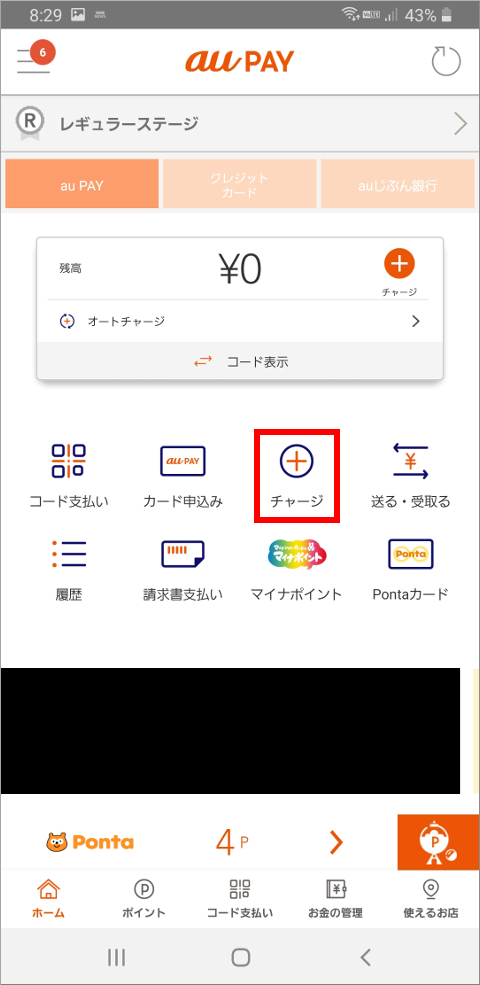
au PAYアプリを起動し、「チャージ」を選択します。
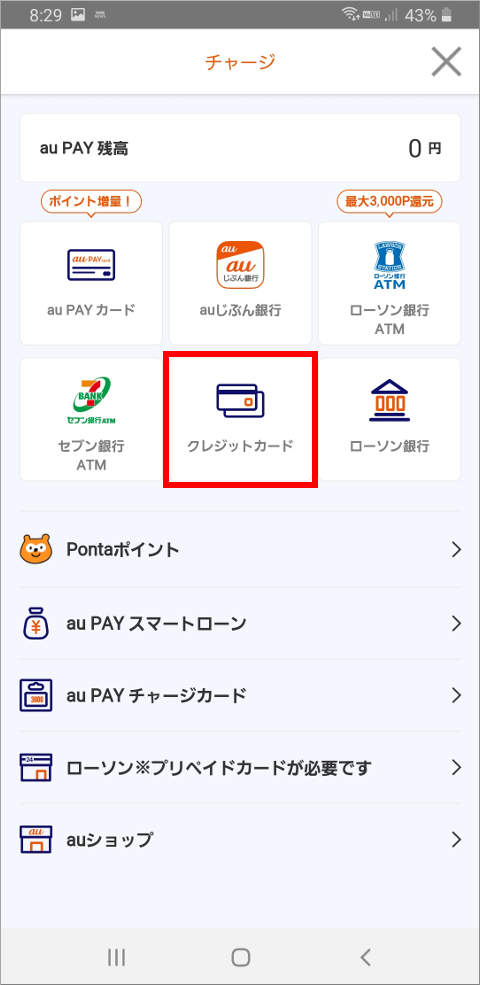
au PAYアプリのチャージ画面で「クレジットカード」を選択して下さい。デビットMastercardでも同様です。
「次へ」というボタンが表示されたら、押して次へ進みます。
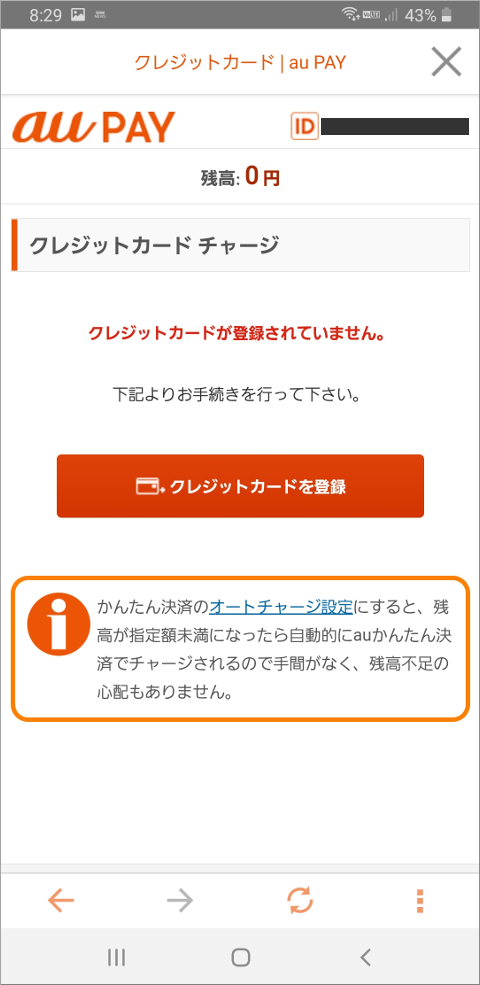
「クレジットカードを登録」ボタンを押して下さい。
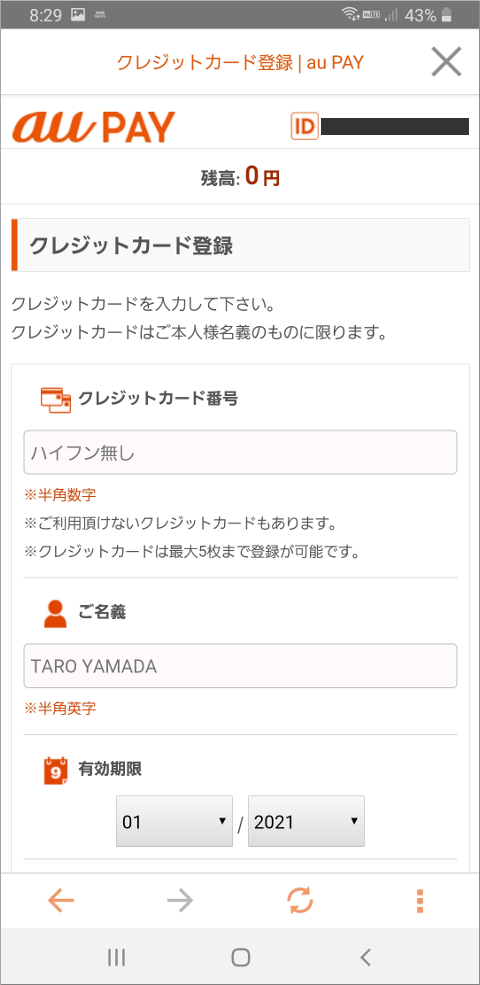
「クレジットカード登録」画面では、
- クレジットカード番号
- カード名義
- 有効期限
- セキュリティコード(カード裏面の、名前欄のあたりにある3桁の数字)
を入力し、「登録してチャージを行う」ボタンを選択します。
チャージ金額の選択、入金
特に入力した内容に問題がなければ、そのままクレジットカードの登録が完了します。
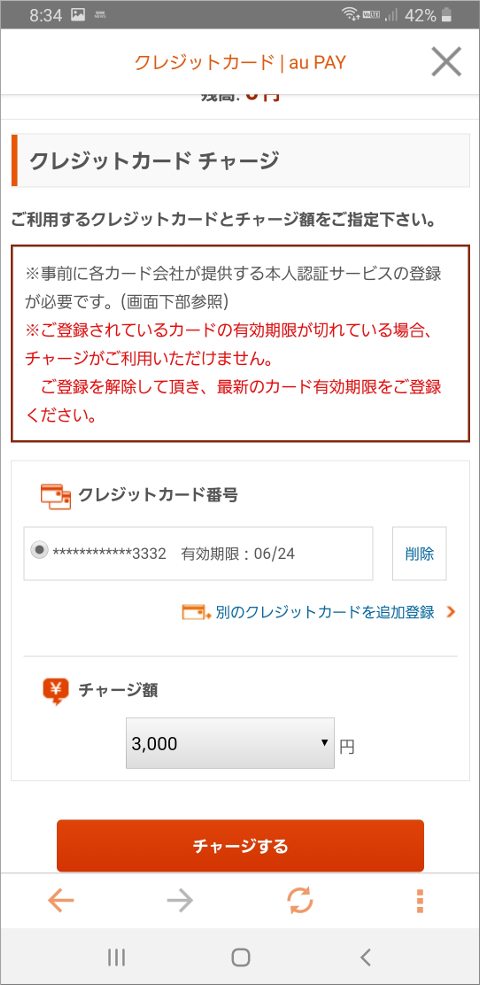
au PAYにチャージする金額を選択する画面になりますが、自由に金額を入力することはできず、選択肢から金額を選ぶ方式です。
選べる金額は以下の通りです(単位はいずれも日本円。2021年2月23日時点)。
- 3,000
- 5,000
- 7,000
- 10,000
- 15,000
- 20,000
- 25,000
- 30,000
- 35,000
- 40,000
- 45,000
- 50,000
- 70,000
- 100,000
金額の選択後に「チャージする」ボタンを押し、次の画面で本人認証サービスのパスワードを入力してください。
私はau PAYに5,000円チャージすることを選びました。
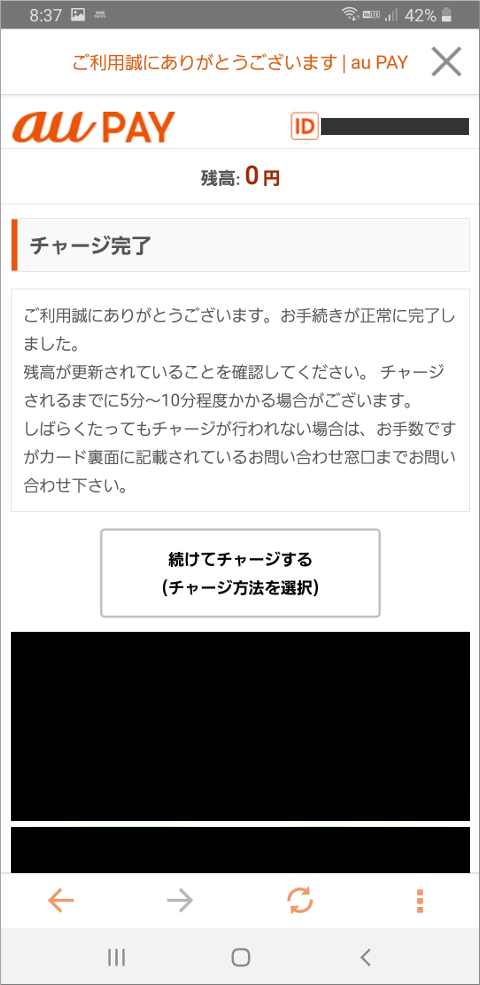
正しく本人認証サービスのパスワードを入力でき、クレジットカードでの決済に問題がなければ、au PAYの「チャージ完了」画面が表示されます。
ただ、「チャージ完了」画面では残高が増えないこともあるようです。そこで、右上の × ボタンを押して、au PAYのホーム画面に戻ります。
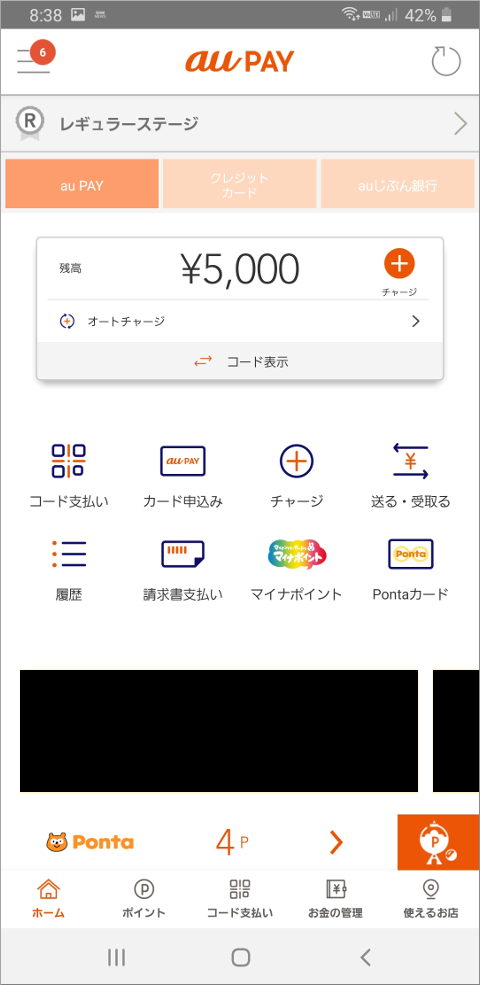
無事に、au PAYの残高が5,000円に増えていました。
一度クレジットカードを登録してしまえば、本人認証サービスのパスワードを入力する手間はあるものの、簡単にau PAYにチャージできます。ぜひ参考になさってください。
